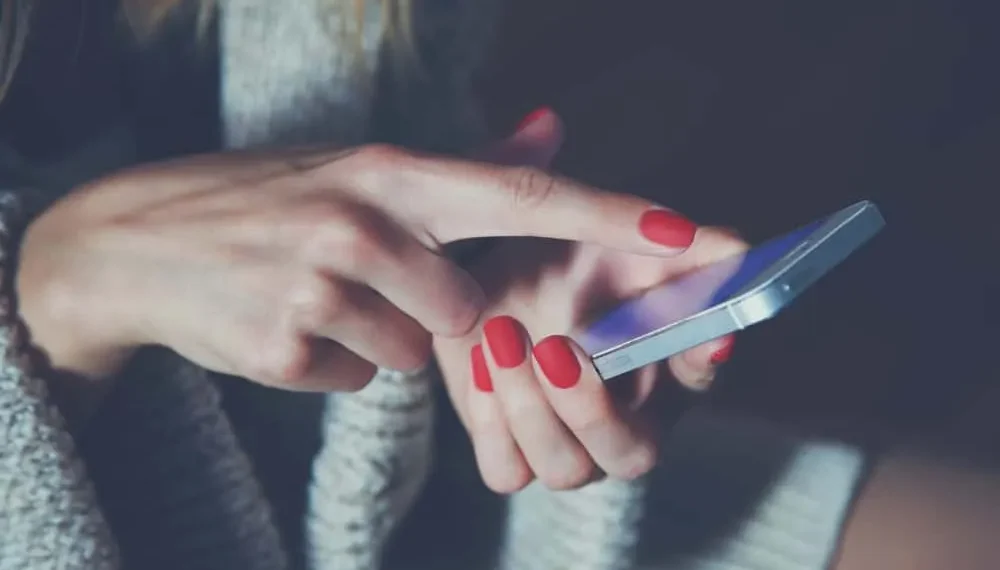Az Instagram számos módszert nyújtott nekünk a többi online felhasználóval való kapcsolattartáshoz és kapcsolathoz. Az egyik az Instagram Direct Messenger, egy praktikus eszköz, amelyet felhasználhatunk más Instagram -fiókokkal közvetlenül. Ennek ellenére az Instagram -nak frissítenie kell néhány funkcióját. Például az Instagramnak nincs lehetősége arra, hogy archiváljon egy csevegést .
Kutattuk azonban néhány módszert, amellyel megtehetjük az Instagram -beszélgetések archiválását anélkül, hogy letölteni kellene egy alkalmazást. Például használhatja az Instagram -on a Vanish módot, vagy válthat személyről professzionális fiókra.
Ez a cikk részletesen megvizsgálja az Instagram üzenetek archiválására szolgáló különféle módszereket. Megvizsgáltuk ezeket a módszereket !
Instagram üzenetek archiválása szakmai fiókon keresztül
Ez nem egy közvetlen módszer az üzenetek archiválására, és azt is megköveteli, hogy a privát fiókját professzionális számlára, majd visszatérjen egy privát számlára.
1. lépés: Nyissa meg az Instagram alkalmazást
Jelentkezzen be az Instagram alkalmazásba.
2. lépés: A személyes fiók módosítása szakmai fiókra
Kattintson a képernyő jobb felső sarkában található három sávra . Ezután kattintson a „Beállítások” gombra. Ezután írja be a „ Váltás a professzionális fiókra” -t a keresősávra, és válassza ki a keresősáv eredményét.
3. lépés: Professzionális fiók beállítása
Most kattintson a Folytatás gombra, amíg meg nem jelenik a „Mi a legjobban leírja” oldal. Válassza ki a javasolt lehetőségeket, majd kattintson a Kész gombra. Megjelenik egy kérdés, amelyben a „Váltás professzionális fiókra” kattintson az „OK” gombra. Úgy tűnik, hogy egy másik oldal kérdezi: „Te vagy alkotó?” Válassza ki a Creator lehetőséget.
Válassza a „Not Now” lehetőséget az oldalhoz, amely a „Bejelentkezés megosztás a fiókközpont használatával” című oldalt kéri. Kattintson a Kereszt gombra, és most készen áll a professzionális fiókod!
4. lépés: Az üzenetek mozgatása az elsődlegesről az általános szakaszra
Lépjen az Üzenetek oldalra. Az összes csevegés az elsődleges részben lesz. Tartsa be az archiválni kívánt beszélgetést. Ezután válassza ki a „Költözés az általánosba” lehetőséget. Most a csevegés az általános szakaszban lesz.
5. lépés: Visszatérés a személyes fiókra
Ezután lépjen a kezdőlapjára. Válassza ki a három sávot az oldal jobb felső sarkában. Ezután lépjen a Beállítások oldalra. Írja be a „Fiók típusa kapcsolóját” , és válassza ki az opciót a keresősávon. Ezután válassza ki a „Váltás személyes fiókra való váltás” lehetőséget. Fiókját most újra átváltják egy személyes fiókra.
6. lépés: Az archivált üzenetek ellenőrzése
Lépjen a csevegőoldalra, a csevegés már az archívumban van, és nincs lehetőség a megtekintésre. A professzionális fiókra való visszatérés láthatóvá teszi a beszélgetést.
Instagram üzenetek archiválása a Someish módon keresztül
Így használhatja az eltűnési módot az üzenetek archiválásához:
1. lépés: Nyissa meg az Instagram alkalmazást
Jelentkezzen be az Instagram alkalmazásba.
2. lépés: Nyissa meg a csevegő oldalt
Nyomja meg a képernyőn lévő otthoni ikont, majd válassza ki az „Üzenet” ikont a képernyő jobb felső sarkában.
3. lépés: Az üzenetek archiválása a Sike Mode -on keresztül
Kattintson az archiválni kívánt csevegésre. Ezután csúsztassa fel a csevegést, hogy bekapcsolja a Someish módot. Ilyen módon archiválhatja a beszélgetéseket. Amikor újra elcsúszik, akkor a régi csevegéseid újra megjelennek.
Következtetés
Időnként az Instagram üzeneteket kell archiválnia későbbi használatra. Nincs azonban közvetlen eljárás az Instagram -üzenetek archiválására. Ezeket az alternatív módszereket felhasználhatja az eredmények eléréséhez.
Gyakran Ismételt Kérdések
Archiválhatja a képeket és videókat az Instagram -on?
Igen, archiválhatja a képeket az Instagram -on. Miután az új Instagram frissítse az archiválási videókat, már nem lehetséges.
Hogyan közvetlen üzenetet küldhetek az Instagram -on?
Kattintson a „Paper Airplane logó” elemre egy Instagram -hírcsatornában lévő bejegyzés alatt, amelyet magántulajdonban szeretne megosztani. Ez a megjegyzés funkció mellett található. Megjelenik a gyakran kapcsolatba lépett barátok listája. Kereshet bárkit is, akit követ.
Van -e mód arra, hogy az Instagram közvetlen üzeneteket adjon meg?
Igen, közvetlen üzenetet adhat ki az Instagram -on. Érintse meg és tartsa meg a törölni kívánt üzenetet. Egyszerre megjelennek a „másolat” és a „nem” lehetőségek. Kattintson a „Undend” opcióra. Ha azonban a címzett az értesítéseket bekapcsolta, akkor már láthatták az üzenetet. Láthatja, hogy a „látott” megjelenik -e az üzenetek alatt. Ez jelzi az üzenetek állapotát.
Lehetséges látni a törölt Instagram -képeket?
A dolgok kissé különböznek a képek eldobásakor az Instagram -ból. Az Instagram és a telefon különféle módon kezeli a fényképeket. A képnek továbbra is a képgalériában kell lennie, ha a mobiltelefonjával elvitte. Ellenőrizze a telefon Instagram albumát is, hogy megnézze -e a kép. Végül nézze meg a Google Drive vagy a Google fotóit, ha van Android -eszköze.
Képeit már biztonsági másolatot készítik, ha a telefon szinkronizálódik a felhővel. Ez egy alapértelmezett beállítás, ezért érdemes kipróbálni, hacsak nem tudja, hogy már kikapcsolta.